有的時候我們需要讓電腦休眠而不是直接關機,在WindowsXP系統中有這選項,但是Win7下有些版本卻沒有,需要手動添加。本教程就來告訴大家怎麼添加休眠選項。
 按下鍵盤Ctrl+R,打開運行對話框,輸入指令:powercfg -h on。
按下鍵盤Ctrl+R,打開運行對話框,輸入指令:powercfg -h on。
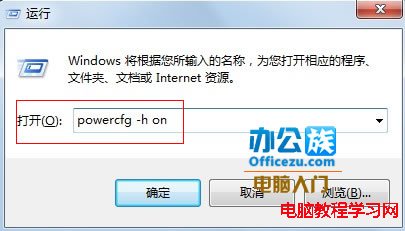
 確定之後,一般都會看到休眠選項了如果依然看不到,繼續照下面的步驟做。
確定之後,一般都會看到休眠選項了如果依然看不到,繼續照下面的步驟做。
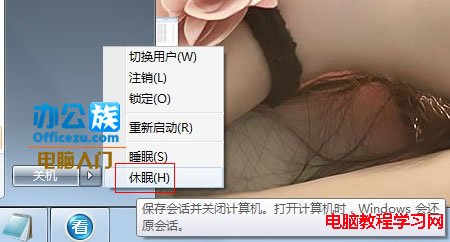
 雙擊任務欄右下角的電源按鈕,在彈出的界面點擊更改計劃設置。
雙擊任務欄右下角的電源按鈕,在彈出的界面點擊更改計劃設置。
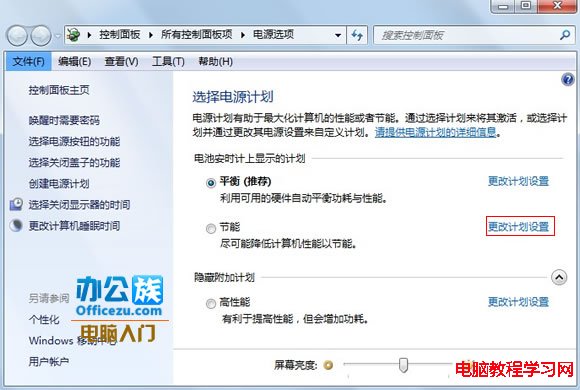
 更改高級電源設置。
更改高級電源設置。
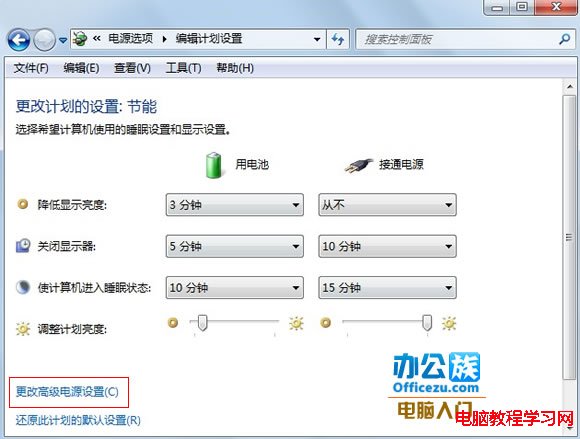
 看看混合睡眠是否全部關閉。
看看混合睡眠是否全部關閉。
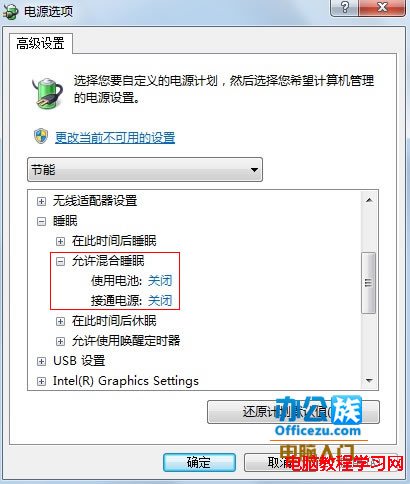
 此刻所有的問題都可以解決了,如果想關掉休眠選項,那麼在運行框中輸入:powercfg.exe /hibernate off 即可。
此刻所有的問題都可以解決了,如果想關掉休眠選項,那麼在運行框中輸入:powercfg.exe /hibernate off 即可。
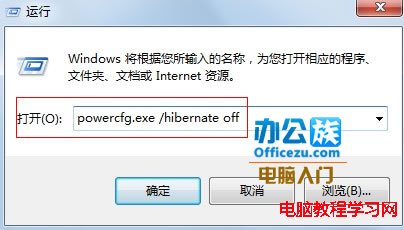
睡眠:切斷除內存的其它設備的供電,數據都還在內存中。需要少量電池來維持內存供電,一旦斷電,則內存中的數據丟失,下次開機就是重新啟動。
休眠:把內存數據寫入到硬盤中,然後切斷所有設備的供電。不再需要電源。
混合休眠:把內存數據寫到硬盤中,然後切斷除內存外的所有設備的供電。避免了一旦斷電則內存中的數據丟失的情況,下次開機則是從休眠中恢復過來。